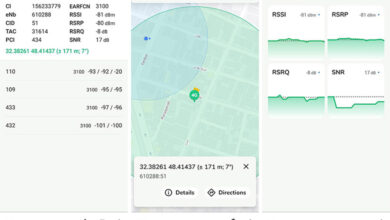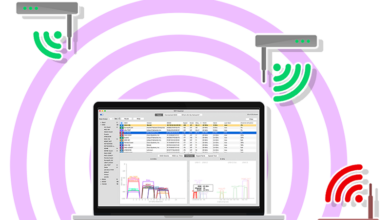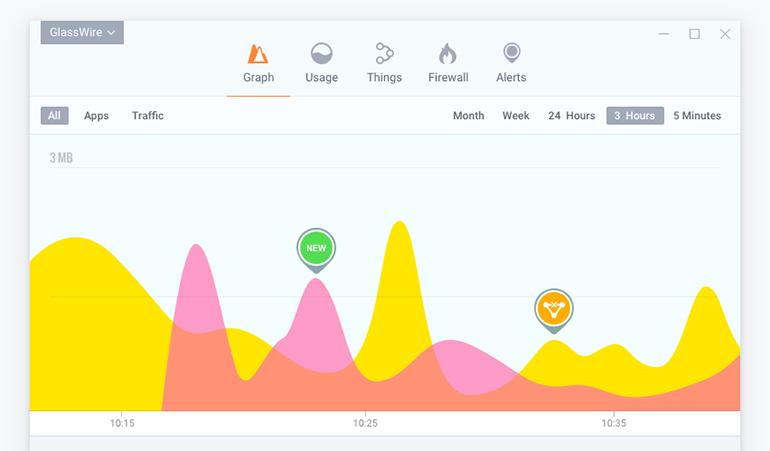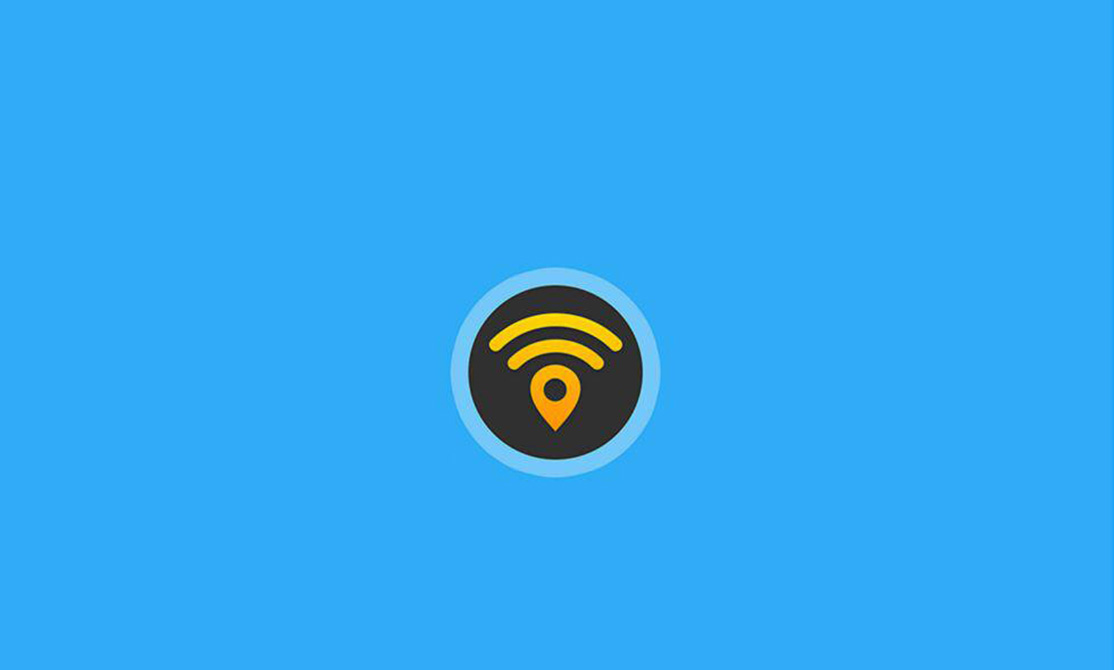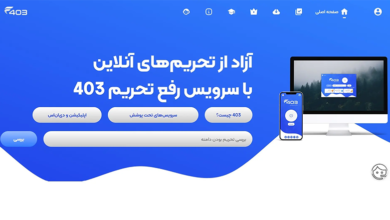معرفی اپلیکیشن: در کمتر از چند ثانیه ویندوز ۱۰ را به روتر مجازی و هاتاسپات تبدیل کنید
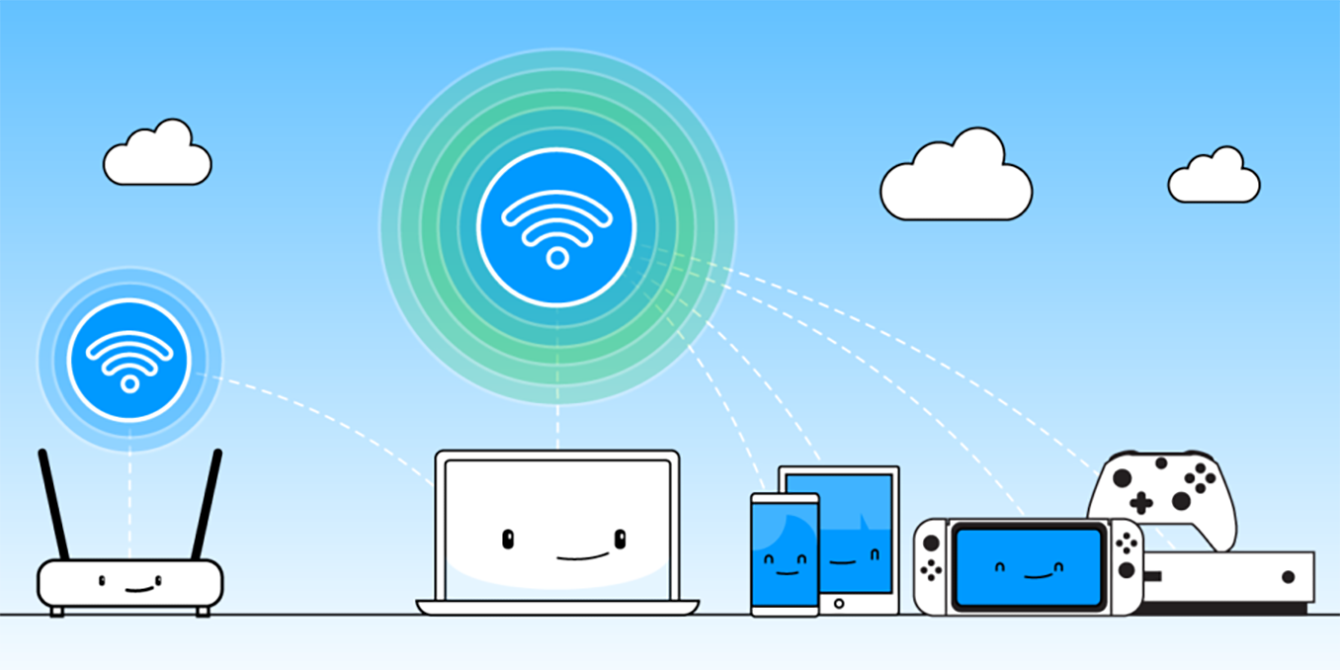
یکی از روشهای اشتراکگذاری اینترنت میان چندین دستگاه، تبدیل کامپیوتر رومیزی یا لپتاپ ویندوز ۱۰ به یک هاتاسپات وایفای است.
شما میتوانید یک مودم ۴G یا ADSL را به کامپیوتر رومیزی یا لپتاپ متصل کنید و بعد با هات اسپات کردن سیستم ویندوز ۱۰، دستگاههای دیگر از جمله گوشی تلفن همراه با وایفای به اینترنت متصل شوند.
ویندوز ۱۰ گزینهای ساده برای روشن کردن قابلیت هاتاسپات دارد ولی غالبا تنظیمات آن از جمله تعریف نام شبکه وایفای، تعریف رمزعبور و گزینههای دیگر برای کاربران سخت خواهد بود.
به همین دلیل، اپلیکیشنهای هاتاسپات ویندوز ۱۰ تولید شدند تا کاربران بتوانند در کمتر از چند ثانیه یک سیستم ویندوز ۱۰ را به هاتاسپاتی برای دستگاههای دیگر تبدیل کنند.
یکی از معروفترین اپلیکیشنهای هاتاسپات ویندوز ۱۰ دسکتاپ، Connectify Hotspot است ولی نسخه رایگان آن محدودیتهای زیادی دارد و کاربران ناچار هستند از نسخه پولی آن استفاده کنند.
اپلیکیشن رایگان mHotspot میتواند جایگزین خوبی برای Connectify Hotspot باشد. این نرمافزار به سادگی نصب میشود و تنظیمات آن راحت هستند؛ بدون هیچگونه پیچیدگی یا محدودیتهایی که در نرمافزارهای دیگر شاهدش هستیم.
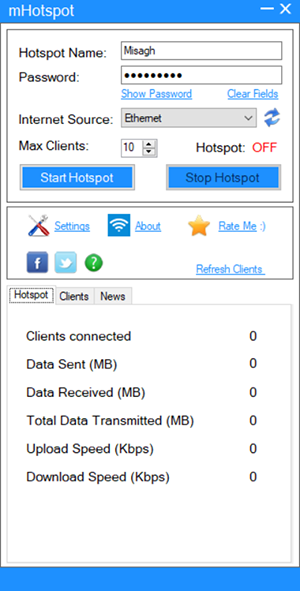 از ویژگیهای اپلیکیشن mHotspot میتوان به قابلیت اتصال ۱۰ دستگاه به ویندوز ۱۰، تعریف نام شبکه وایفای اختصاصی، اشتراکگذاری هر نوع اینترنت اعم از ۳G/4G، اترنت و LAN، وایفای و غیره اشاره کرد.
از ویژگیهای اپلیکیشن mHotspot میتوان به قابلیت اتصال ۱۰ دستگاه به ویندوز ۱۰، تعریف نام شبکه وایفای اختصاصی، اشتراکگذاری هر نوع اینترنت اعم از ۳G/4G، اترنت و LAN، وایفای و غیره اشاره کرد.
تمام دستگاههای اندرویدی، iOS، ویندوز و غیره میتوانند به هاتاسپات این نرمافزار متصل شوند و اطلاعاتی درباره هر دستگاه هم به شما نشان میدهد.
یک نکته بسیار مهم درباره این نرمافزار، پشتیبانی از رمزنگاری امن WPA2 PSK است تا دستگاههای متصل به هاتاسپات در معرض خطر قرار نگیرند. اپ mHotspot روی ویندوز ۸ و ۷ نیز نصب میشود و شما میتوانید این دستگاهها را هم به یک هاتاسپات تبدیل کنید.
تبدیل ویندوز ۱۰ به روتر مجازی
پس از نصب mHotspot، برای تبدیل کامپیوتر رومیزی یا لپتاپ ویندوز ۱۰ به یک روتر مجازی و هاتاسپات وایفای مراحل زیر را طی کنید:
۱- از بخش Hotspot Name یک نام برای شبکه وایفای خود تعریف کنید.
۲- از بخش Password، رمزعبور وایفای را تعریف کنید. دستگاههای دیگر با این رمز به ویندوز ۱۰ و اینترنت متصل میشوند.
۳- در بخش Internet Source باید نوع اینترنتی که هاتاسپات شود را تعیین کنید. اگر با کابل LAN به مودم متصل هستید؛ گزینه Ethernet انتخاب میشود.
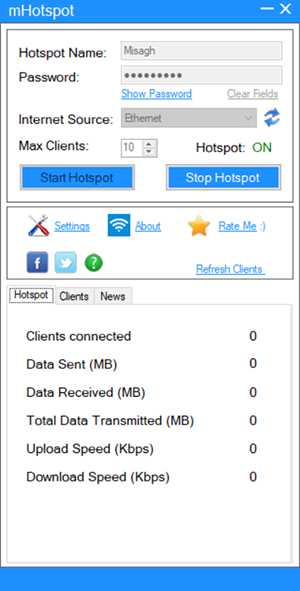 ۴- در Max Client میتوانید حداکثر تعداد کاربر یا دستگاه متصل به روتر مجازی را مشخص کنید. بالاترین عدد میتواند ۱۰ باشد.
۴- در Max Client میتوانید حداکثر تعداد کاربر یا دستگاه متصل به روتر مجازی را مشخص کنید. بالاترین عدد میتواند ۱۰ باشد.
۵- با زدن کلید Start Hotspot، ویندوز ۱۰ به یک روتر مجازی یا هاتاسپات وایفای تبدیل میشود. برای متوقف کردن این هاتاسپات باید کلید Stop Hotspot را بزنید.
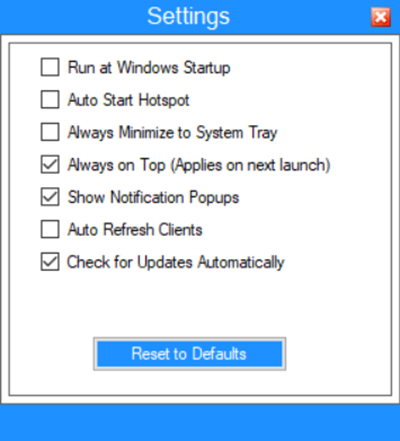 ۶- از بخش Settings میتوانید به تنظیمات بیشتری درباره نرمافزار، کلاینتها، هاتاسپات و غیره دسترسی پیدا کنید.
۶- از بخش Settings میتوانید به تنظیمات بیشتری درباره نرمافزار، کلاینتها، هاتاسپات و غیره دسترسی پیدا کنید.
اگر زیاد در وضعیتهایی قرار میگیرید که باید ویندوز ۱۰ را به یک هاتاسپات تبدیل کنید؛ نرمافزار mHotspot را نصب و آماده استفاده داشته باشید. یکی از بهترین و سادهترین نرمافزارهای هاتاسپات ویندوز ۱۰ است که میتوانید در وب پیدا کنید.
خبر خوش آخر اینکه این نرمافزار برای دستگاههای اندرویدی هم عرضه شده است. با نصب اپ اندروید mHotspot میتوانید یک گوشی تلفن همراه را سریعا به یک هاتاسپات تبدیل کنید.
برای دانلود اپلیکیشن mHotspot روی لینک زیر کلیک کنید:
اگر برای خرید مودم، اینترنت و تجهیزات شبکه سوال داشتید یا نیاز به راهنمایی و کمک دارید؛ کانال تلگرام شبکهچی به آیدی shabakehchi@ را فالو و پرسش خود را برای مدیر کانال بفرستید تا جواب دهیم.